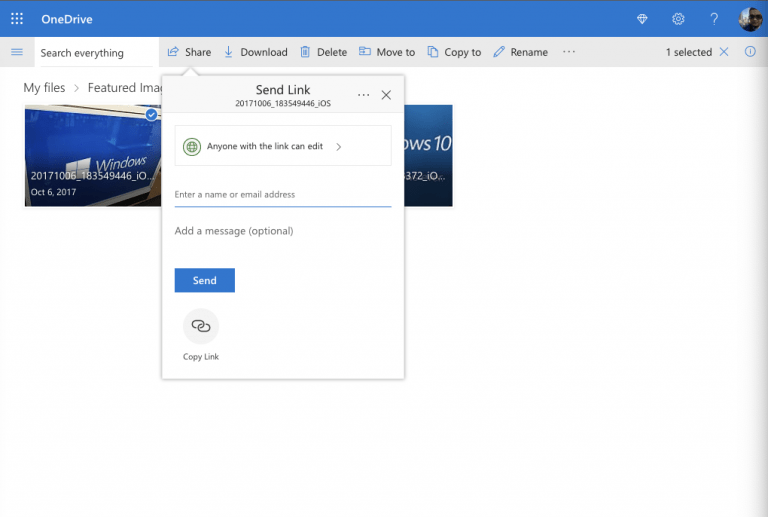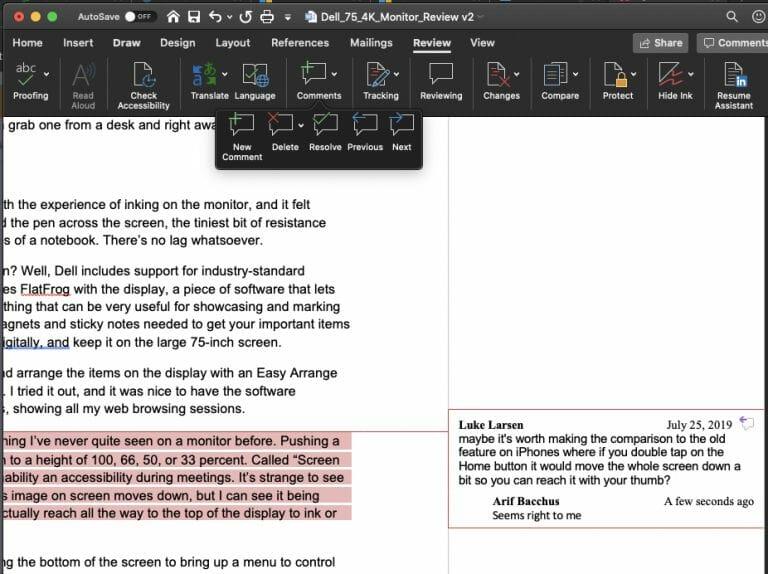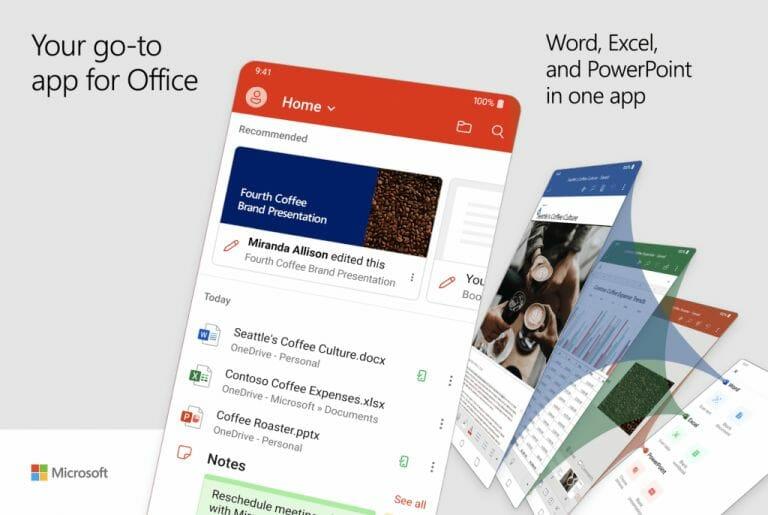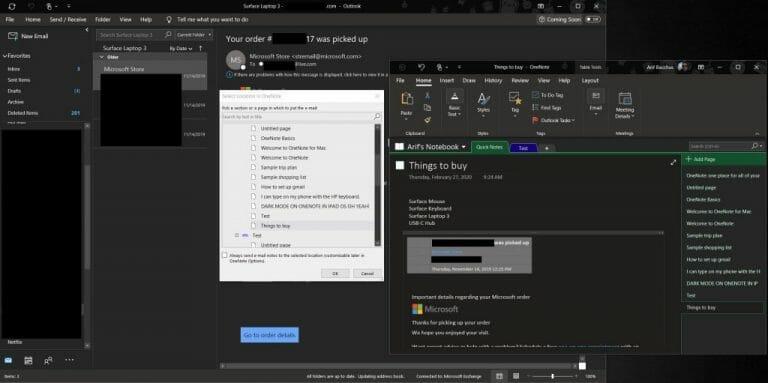Miközben az új koronavírus tovább terjed itt az Egyesült Államokban és szerte a világon, sok vállalat, például a Microsoft arra kérte alkalmazottait, hogy otthonról dolgozzanak. Ez gyakran azt jelenti, hogy olyan programokra kell támaszkodnia, mint a Microsoft Teams vagy a Slack, hogy elvégezze a munkáját, és tartsa a kapcsolatot főnökével és munkatársaival. De tudtad, hogy az Office 365-öt távoli munkára is használhatod, nem csak Teamsben? Ebben az útmutatóban megmutatjuk, hogyan.
Ossza meg fájljait és mappáit a OneDrive-val
Amikor az irodában dolgozik, általában odamehet a munkatársához, és átadhat neki egy kinyomtatott fájlt vagy mappát, de otthonról dolgozva ezt nem teheti meg. A OneDrive-val azonban a dolgok egyszerűek. Szinte bármit megoszthat munkatársaival, legyen az videó, dokumentum, projekt vagy egyebek.
Fájlok OneDrive-ban való megosztásához be kell jelentkeznie az Office 365-fiókjába, majd válassza ki a OneDrive-ot az Office Alkalmazásindítóból. Ezután kattintson a gombra Új gombra a tetején, ha meg szeretné osztani fájljait egy mappában, és válassza a lehetőséget Mappa. Egyedi fájlt is feltölthet a gombra kattintva Feltöltés. Ha elkészült, kattintson a jobb gombbal a fájlra, és válassza ki Részvény. Megjelenik egy felugró ablak, és eldöntheti, hogy az emberek szerkeszthetik-e a fájlt vagy sem. Azt is megadhatja az e-mail címet, hogy azonnal elküldje, vagy kattintson a gombra Link másolása a hivatkozás kimásolásához a Slackre vagy egy másik programra. Ha elkészült, a fájl ingyenesen megosztható az interneten.
Együttműködjön a fájlokon Wordben és Excelben
Az Office 365 egyik előnye az olyan programokba épített együttműködési funkciók, mint a Word és az Excel. Például a Wordben megjegyzéseket fűzhet a dokumentumhoz, így mások válaszolhatnak és visszajelzést adhatnak.Ez szimulálhatja a csapatbeszélgetést vagy megbeszélést, mivel amikor a dokumentumot OneDrive-ra vagy SharePointba töltik fel, többen egyszerre nyithatják meg és szerkeszthetik a dokumentumot.
Miután a fájl a OneDrive-ban vagy a SharePointban van, megjegyzéseket fűzhet a Word-dokumentumokhoz. Ehhez lépjen a Felülvizsgálat fület, és válasszon Új hozzászólás majd írja be a megjegyzését. A megjegyzésekre a következővel is válaszolhat Válasz vagy törölje a megjegyzéseket a jobb gombbal kattintva és kiválasztva Megjegyzés törlése.
Ha megjegyzést szeretne írni az Excelben, kattintson a jobb gombbal a cellára, majd válasszon Új hozzászólás majd kattintson a gombra Hozzászólás gomb. Munkatársai ezután jobb gombbal kattintva és kiválaszthatnak megjegyzéseket Válasz a megjegyzésre. A további megjegyzéseket úgy szerkesztheti, hogy a kurzort a megjegyzés szövege fölé viszi, és rákattint Szerkesztés. Az Excel további együttműködési funkcióiról itt olvashat a Microsoftnál.
Használja az Office alkalmazást iOS és Android rendszeren a mobil Office zárolásának feloldásához
Eddig a megbeszélést az Office 365 asztali számítógépén tartottuk, de a telefon használatával is több együttműködést nyithat meg. A Microsoft nemrégiben kiadott egy új all-in-one Office alkalmazást iOS-re és Androidra, amely számos együttműködési funkciót tartalmaz. A telefonon lévő alkalmazás segítségével megtekintheti a munkatársai által szerkesztett dokumentumokat, és még sok mást is megtekinthet.
Az alkalmazás telepítésekor számos olyan tevékenységet végezhet, amit általában az irodában. Például beszkennelhet képeket, és gyorsan átalakíthatja azokat teljes értékű dokumentumokká, amelyekkel Ön és munkatársai együttműködhetnek. Ezenkívül hozzáférhet a Word-hez, Excelhez és PowerPointhoz is. Van még egy lehetőség a PDF-ek aláírására, a PDF-be szkennelésre, valamint a fájlok telefonja és számítógépe közötti átvitelére.
Használja a OneNote 2016-ot az Outlookkal együtt
Ha otthonról dolgozik, a dolgok felpöröghetnek, és nehéz lehet tudni, hogy mit kell tenni. Szerencsére a OneNote 2016-ot az Outlookkal együtt használhatja az együttműködés fokozása érdekében.Amint azt korábban kifejtettük, az Outlook önmagában is nagyszerű módja az együttműködésnek, de a OneNote 2016-tal párosítva sok mindent megtehet. Például az Önnek küldött Outlook e-maileket jegyzetekké alakíthatja a OneNote-ban, és megjelölheti az üzenetet, és elküldheti azt munkatársainak. Virtuális értekezleteit — Skype vagy Teams — elküldheti OneNote-jegyzetfüzetébe, és további jegyzeteket készíthet, sőt Outlook-feladatokat is létrehozhat. Ezt korábban itt kifejtettük, ezért olvassa el, ha többet szeretne megtudni.
Még sok más módon
Érintettünk néhány módszert az Office 365-tel való együttműködésre, amikor otthonról dolgozik. A Microsoft Teams bevonásával sok mindent megtehetsz. Az Office 365 lefedettség részeként bemutattuk, hogyan cseveghet Skype-el az Office-ban az interneten, hogyan oszthatja meg képernyőjét a Microsoft Teamsben, és hogyan növelheti termelékenységét Teams-alkalmazásokkal. Van valami tippje az otthoni munkavégzés során való együttműködésre? Tudassa velünk az alábbi megjegyzésekben.
GYIK
Mi az a Microsoft Office Home&Student 2019?
Annak ellenére, hogy a hangsúlyt a Microsoft 365-re helyezték át, amelyet korábban Office 365-nek hívtak, a Microsoft továbbra is 149,99 dolláros egyszeri díj ellenében értékesíti az Office Home & Student 2019-et. Ide tartozik a Word, az Excel, a PowerPoint és a OneNote, de hiányzik a Microsoft 365 néhány megoldása.
A Microsoft Office Online jó választás az Ön számára?
Novembertől a Microsoft egyetlen mobilalkalmazásban egyesítette a Word, az Excel és a PowerPoint Android és iOS okostelefonokon. Az alkalmazás elérhető a Google Play Store-ban és az Apple App Store-ban. Az ingyenes Office Online nem biztos, hogy megfelel a legnagyobb vagy legösszetettebb projekteknek, mivel a szolgáltatások korlátozottabbak, mint a Microsoft 365.
Hogyan dolgozz otthonról távolról?
Ahhoz, hogy távolról dolgozhasson, bizonyos mértékig műszaki hozzáértésnek kell lennie. És ez nem csak az eszközökre vonatkozik, mint a laptop, táblagép vagy okostelefon, hanem a különböző típusú alkalmazásokra, szoftverekre stb. Fontos, hogy okosan válasszunk, és csak olyan technológiát használjunk, amely a munkához szükséges.
Mit tehetek távoli számítógéppel?
Mindaddig, amíg a távoli számítógép be van kapcsolva, és be van állítva távoli kapcsolatra, megragadhat egy fájlt, megnyithat egy alkalmazást, elháríthatja a problémákat, vagy egyszerűen távolról dolgozhat. Az RDC-n keresztül több számítógépet is elérhet távolról ugyanazon a hálózaton keresztül, akár otthon, akár az irodában vannak.
Hogyan teszi lehetővé a Microsoft IT alkalmazottai számára a távoli munkát?
A 9 legjobb módszer, amellyel a Microsoft IT lehetővé teszi alkalmazottai számára a távoli munkát 1 Tervezés meghatározott szerepkörökhöz. Az általunk megvitatott források nagy része leginkább az információs dolgozókat szolgálja. Van értelme,… Tovább …
Hogyan kell használni a Microsoft távoli asztali kapcsolatát?
A Microsoft távoli asztali kapcsolatának használata A Microsoft Remote Desktop Connection beállítása. Először Önnek vagy valaki másnak fizikailag be kell jelentkeznie a kívánt számítógépre… Csatlakozás távoli számítógéphez Windows rendszerről. Tegyük fel, hogy a jelenlegi számítógépéről szeretne csatlakozni ehhez a távoli számítógéphez a következő címen: Távoli …
A Microsoft távmunkára való átállása rontja a termelékenységet és az innovációt?
Egy új tanulmány megállapította, hogy a Microsoft vállalati szintű átállása a távmunkára rontotta a kommunikációt és az együttműködést a vállalaton belüli különböző üzleti csoportok között, veszélyeztetve az alkalmazottak termelékenységét és a hosszú távú innovációt.
Az MS Office Home & Student 2019 még mindig az Office 365-ben van?
russelldenison-2408válaszolva •21. június 18. 7 hónapig a számítógéppel vásárolt MS Office Home & Student 2019 MS Office Home & Student 2019 termékem ugyanaz maradt, mint a vásárláskor. 3 napja, amikor megnyitottam egy Word dokumentumot, az megnyílt a Word 365-ben.
Mi az a Microsoft Office Home and Student 2021?
Az Office Home and Student 2021 azoknak a diákoknak és családoknak szól, akik klasszikus Office-alkalmazásokat szeretnének, beleértve a Word, Excel és PowerPoint for Windows 11 és Windows 10 rendszert. Egyszeri vásárlás 1 PC-re vagy Mac-re, otthoni vagy iskolai használatra.
Hogyan telepíthetem újra az irodai otthoni és diák 2019-et?
Ha megvásárolta az Office Home and Student 2019 termékkulcsot, innen töltheti le: http://www.office.com/setup Győződjön meg arról, hogy a Microsoft-fiók e-mail címét és jelszavát használja. Ezzel létrehoz egy Office-fiókot, ahonnan a jövőben bármikor újratelepítheti az Office-t a következő címen: https://account.microsoft.com/services/
Honnan tölthetem le a 2019-es irodai otthoni és tanulói termékkulcsot?
Köszönjük a visszajelzést. Ha megvásárolta az Office Home and Student 2019 termékkulcsot, innen töltheti le: http://www.office.com/setup Győződjön meg arról, hogy a Microsoft-fiók e-mail címét és jelszavát használja.
Létezik online teszt a Microsoft Office-hoz?
Ez az MS Office online teszt hasznos lesz a versenyvizsgákhoz és az interjúkhoz. A legtöbb kérdés az Office XP, Office 97-2003, Office 2010 és az MS Office egyéb verzióira vonatkozik. A Microsoft Office a Microsoft Corporation által kifejlesztett alkalmazási programok gyűjteménye, amely magában foglalja az MS Word, MS Excel, PowerPoint és MS Access alkalmazásokat.